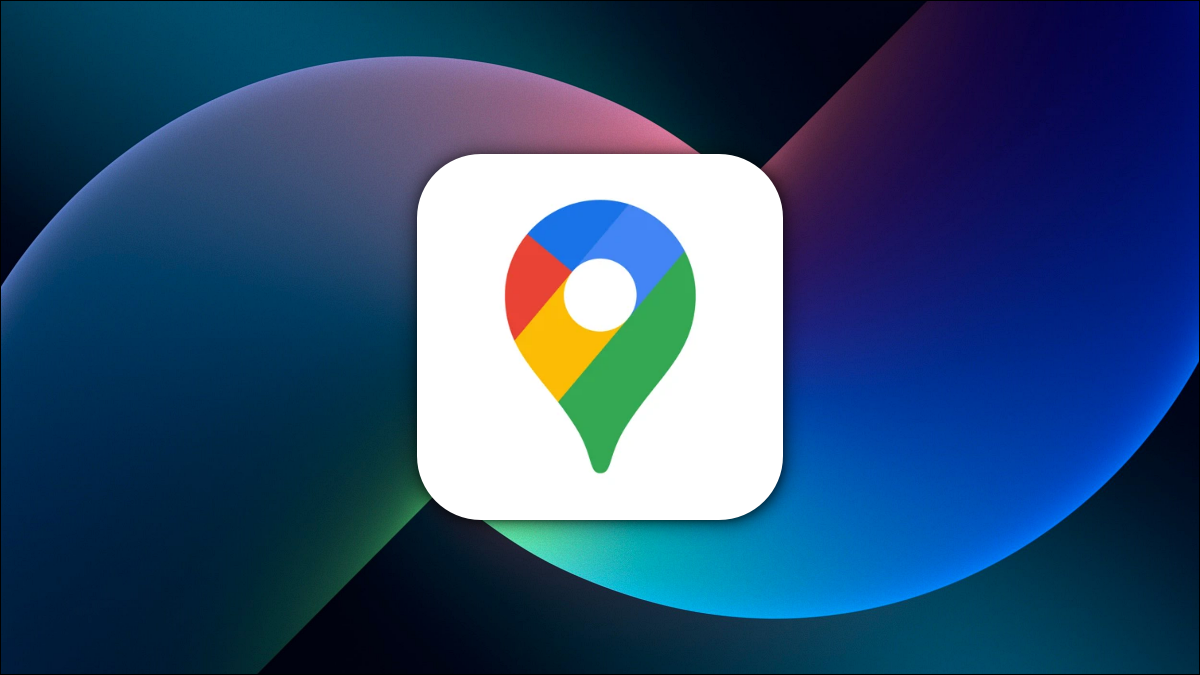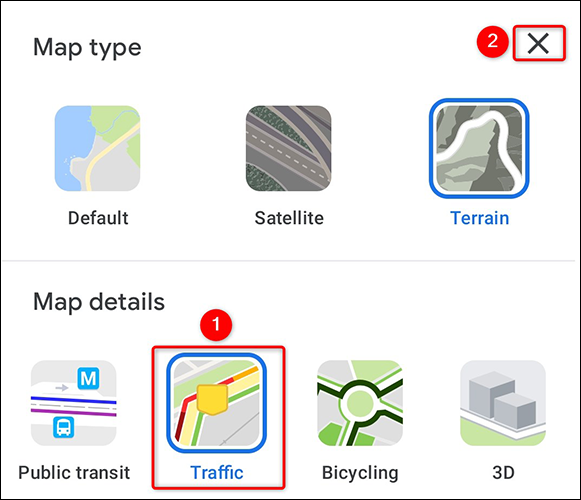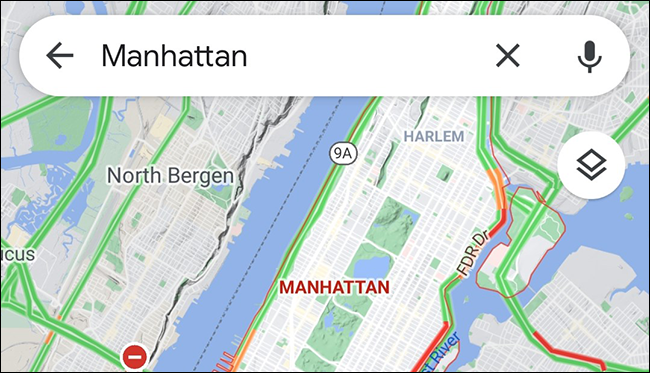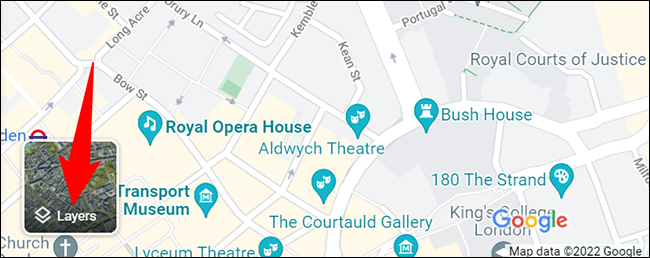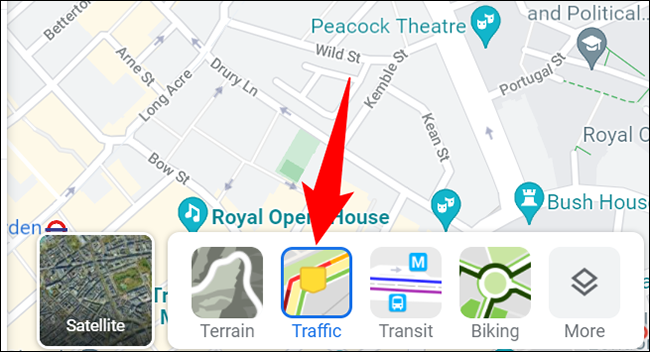Så här kontrollerar du trafik i Google Maps:
huruvida Jag var på väg någonstans Eller så vill du bara veta hur trafikerad en viss gata är, det är enkelt att kontrollera trafikförseningar med Google Maps på både dator och mobil. Vi visar dig hur du gör det.
Vad betyder färgerna i Google Maps?
För att visa dig de olika trafiknivåerna använder Google Maps olika färgkoder. Du kommer att se dina gator och vägar markerade med en av dessa färgränder.
- gröna ränder : Detta indikerar att det inte finns några trafikförseningar.
- orange linjer : Detta visar att dina vägar har genomsnittlig trafik.
- röda linjer : Dessa linjer indikerar allvarliga trafikförseningar på vägen.
Kontrollera trafiken i Google Maps på mobilen
Om du vill se trafiknivåer på din iPhone, iPad eller Android-telefon använder du den kostnadsfria Google Maps-appen.
Börja med att starta Google Maps på din telefon. Till höger om den aktuella kartan klickar du på ikonen "Lager" (en ruta ovanpå en annan ruta).
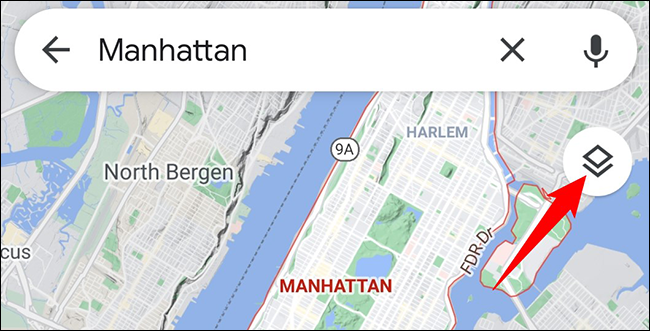
Du kommer att se en meny som visas längst ned på telefonens skärm. För att aktivera live trafikdata på din karta, välj sedan "Trafik" från den här menyn.
Stäng sedan menyn genom att klicka på "X" i det övre högra hörnet.
Din karta kommer nu att visa färgkodade linjer som indikerar trafiksituationen.
Och så här kan du planera dina rutter utan att fastna i långa trafikförseningar!
Maps låter dig också använda bränslesnåla rutter Om du vill spara bränsle på din nästa resa.
Kontrollera trafik i Google Maps på skrivbordet
kolla om trafikdata Live från en stationär dator, använd webbplatsen Google Maps.
Öppna först en webbläsare på din dator och öppna den Google kartor . I det nedre vänstra hörnet av den aktuella kartan flyttar du pekaren över ikonen Lager.
Från den utökade menyn väljer du lagret "Trafik".
Omedelbart kommer Maps att visa färgade linjer på din nuvarande karta som indikerar trafikförseningar.
råd: För att ändra från livetrafik till vanlig trafik, klicka på alternativet "Live Traffic" längst ned på kartan.
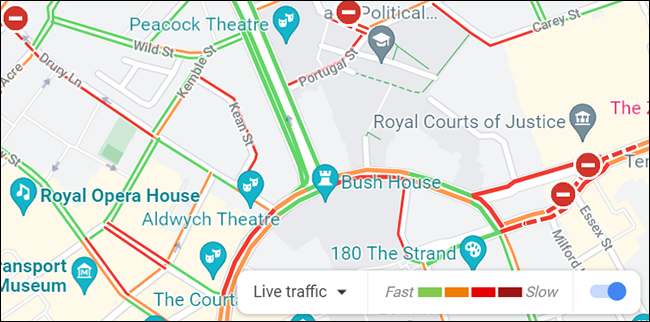
Och du är klar.